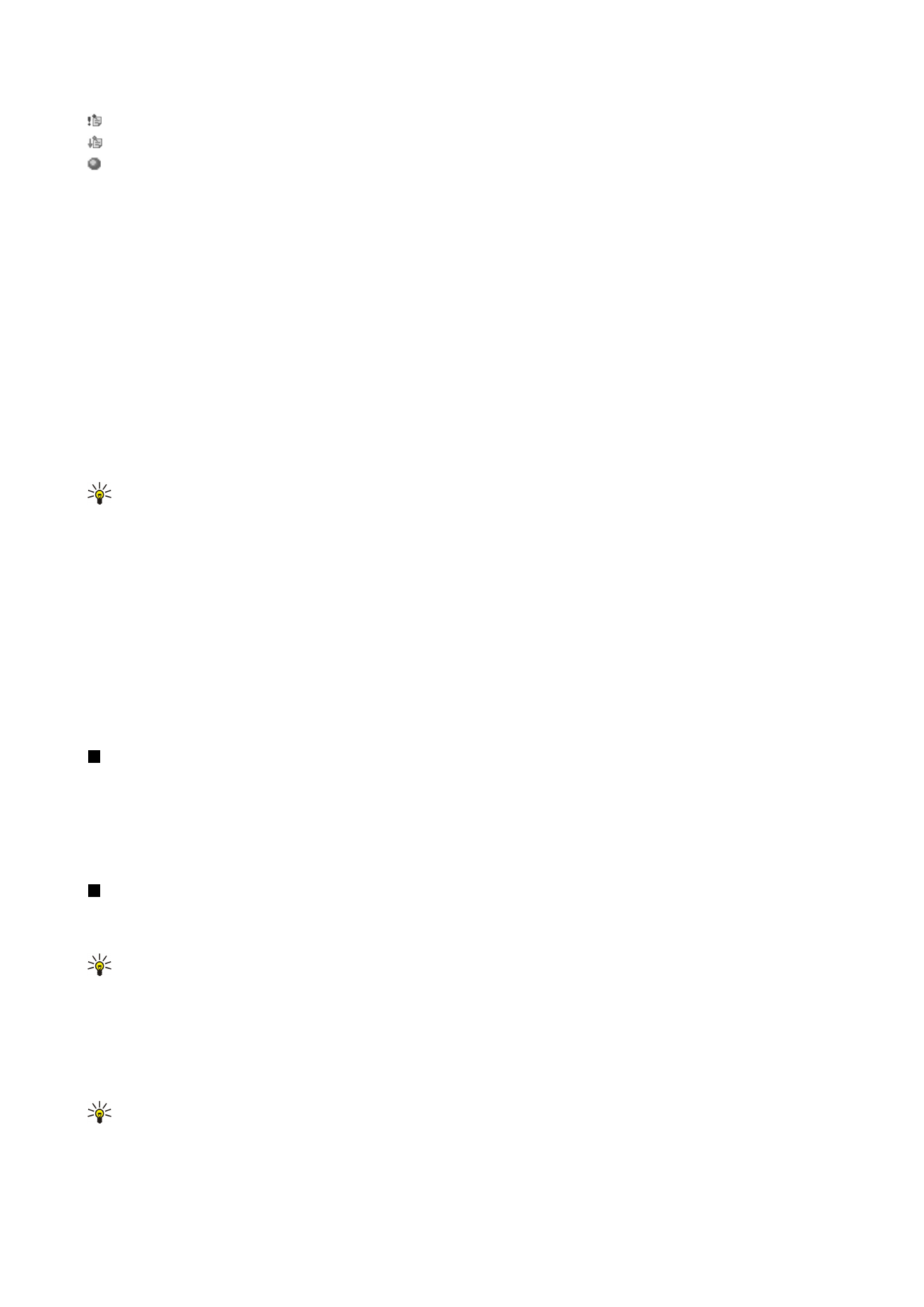
Gerir as entradas do calendário
Para riscar ou marcar uma entrada como estando em modo de tentativa, seleccione-a, prima Menu e seleccione
Entrada
>
Anuladas
ou
Modo de tentativa
. Quando riscadas, as entradas não são removidas do calendário.
Para enviar uma entrada do calendário, prima Menu e seleccione
Ficheiro
>
Enviar
. Seleccione o método de envio.
Para acrescentar uma entrada recebida ao seu calendário, abra a mensagem que contém a entrada e prima
Acresc. à agenda
.
Para configurar as predefinições de entrada, prima Menu e seleccione
Entrada
>
Predefinições
. Seleccione um tipo de entrada
e introduza os valores que utiliza com mais frequência.
Para alterar o tipo de uma entrada aberta, prima Menu e seleccione
Entrada
>
Alterar tipo de entrada...
. Seleccione o novo tipo
de entrada na lista e prima
Seleccionar
.
Para apagar uma entrada do calendário, seleccione-a e prima a tecla retrocesso. Prima
OK
para confirmar a eliminação.
Para mover ou apagar várias entradas do calendário, prima Menu e seleccione
Ferramentas
>
Mover/Apagar...
. Para mover
todas as entradas sugeridas para outro ficheiro ou apagá-las do dispositivo, prima
OK
. Para definir mais critérios, prima
Opções
. Pode especificar se as entradas do calendário devem ser apagadas ou movidas para um ficheiro e o tipo de entrada
que pretende apagar, bem como restringir a remoção a um período de tempo específico.
Sugestão: Também pode utilizar atalhos para apagar ou mover entradas do calendário. Para cortar, prima Ctrl+X; para
copiar, prima Ctrl+C; para colar, prima Ctrl+V.
Para procurar entradas do calendário, prima Menu e seleccione
Ferramentas
>
Localizar entrada...
. Introduza as palavras
incluídas na descrição da entrada que procura e prima
Localizar
. Prima
Concluído
>
Localizar
para iniciar a procura. Na vista
Resultados da procura
, pode modificar a entrada encontrada e abrir a vista do calendário anteriormente aberta.
Para restringir os critérios de procura, prima Menu, seleccione
Ferramentas
>
Localizar entrada...
e prima
Opções
. Na página
Detalhes
, pode restringir a procura e os grupos alvo da procura com base em propriedades comuns.
Também pode restringir a procura a um período de tempo específico:
•
Agenda completa
— Inclui todas as entradas na procura.
•
A partir de hoje
— Procura entradas com data futura. Introduza a data
Até
.
•
Até hoje
— Procura entradas com data passada. Introduza no campo
De
a data em que pretende iniciar a procura.
•
Definido pelo utilizador
— Permite definir o seu próprio período de tempo para a procura. Introduza as datas nos campos
De
e
Até
.